Outlook
Az Office telepítése után nyissa meg az Outlook 2016 levelező rendszert! Első lépésként a postafiókot kell beállítani! A tárhely vezérlőpultjában már létrehozott e-mail fiókot fogja tudni itt beállítani!
- A program indítása után a felugró ablakban kattintson a Kézi beállítás opcióra, majd a Tovább gombra!
- A következő menüben kattintson a POP3 vagy IMAP lehetőségre!
POP3 esetében: Letölti a leveleket a számítógépére, de az elküldött üzenetek nem kerülnek fel a szerverre. Ebben az esetben az elküldött üzenetek nem foglalják a tárhely méretét sem. IMAP esetében: Leszinkronizálja a leveleket a számítógépére, de fenn hagy egy példányt a szerveren is. Ez jobban foglalja a tárhely méretét, de a szerverközpontú szinkronizálás miatt minden eszközön pl. telefon, laptop, tablet, webmail elérheti az összes levelét, beleértve az elküldött leveleket is.
- A Felhasználói adatok Név mezőbe írja be az e-mail küldés során megjeleníteni kívánt nevet!
- Az E-mail cím mezőbe írja be a vezérlőpultban már létrehozott és beállítani kívánt e-mail címet!
- A Kiszolgáló adatok Fiók típusa lehetőségnél válassza ki a POP3-at vagy az IMAP-et!
- A bejövő üzenetek mezőbe írja be annak a szervernek a nevét, amelyen az ön tárhelye található! Ezt kiküldtük önnek a megrendelés után! jelen esetben kermode.dima.hu!
- A kimenő üzenetek mezőbe, amennyiben rendelkezik nálunk SMTP szolgáltatással írja be a jeges.dima.hu-t! Amennyiben nem rendelkezik nálunk SMTP szolgáltatással kérje az internet szolgáltatójától vagy megrendelheti tőlünk!
- A bejelentkezési adatokhoz írja be a beállítani kívánt e-mail címet!
- A Jelszó mezőbe írjon be egy olyan jelszót, amelyet meg tud jegyezni, ezt fogja használni az e-mail küldés során!
- Pipálja ki a jelszó tárolása lehetőséget, majd kattintson a További beállítások..fülre!
- Pipálja ki a kimenő levelek kiszolgálója (SMTP) hitelesítést igényel lehetőséget, majd alatta válassza a bejövő levelek kiszolgálójával azonos beállítások használata lehetőséget!
- Ezután kattintson a speciális beállítások fülre!
- Bejövő levelek kiszolgálójánál POP3 esetében a 110-es port számot, IMAP esetében a 143-as port számot kell beírni!
- Kimenő levelezésnél válassza a TLS fület és írja be az 587-es port számot!
Felhívjuk figyelmét, hogy egy adott időkereten belül történő három tévesen megadott e-mail cím, vagy jelszó esetén a szerverünk 30 percre letiltja az Ön készülékének kapcsolódását, ezt ugyanis támadási próbálkozásnak veszi. Kérjük tehát, hogy a tőlünk megadott adatokat helyesen adja meg! A 30 perc lejárta után a rendszer automatikusan újra engedélyezi a csatlakozást.
- OK
- Kattintson a beállítások tesztelése gombra!
- Tovább
- Ha minden sikeresen lefutott menjen a Bezárás gombra!
- Befejezés!
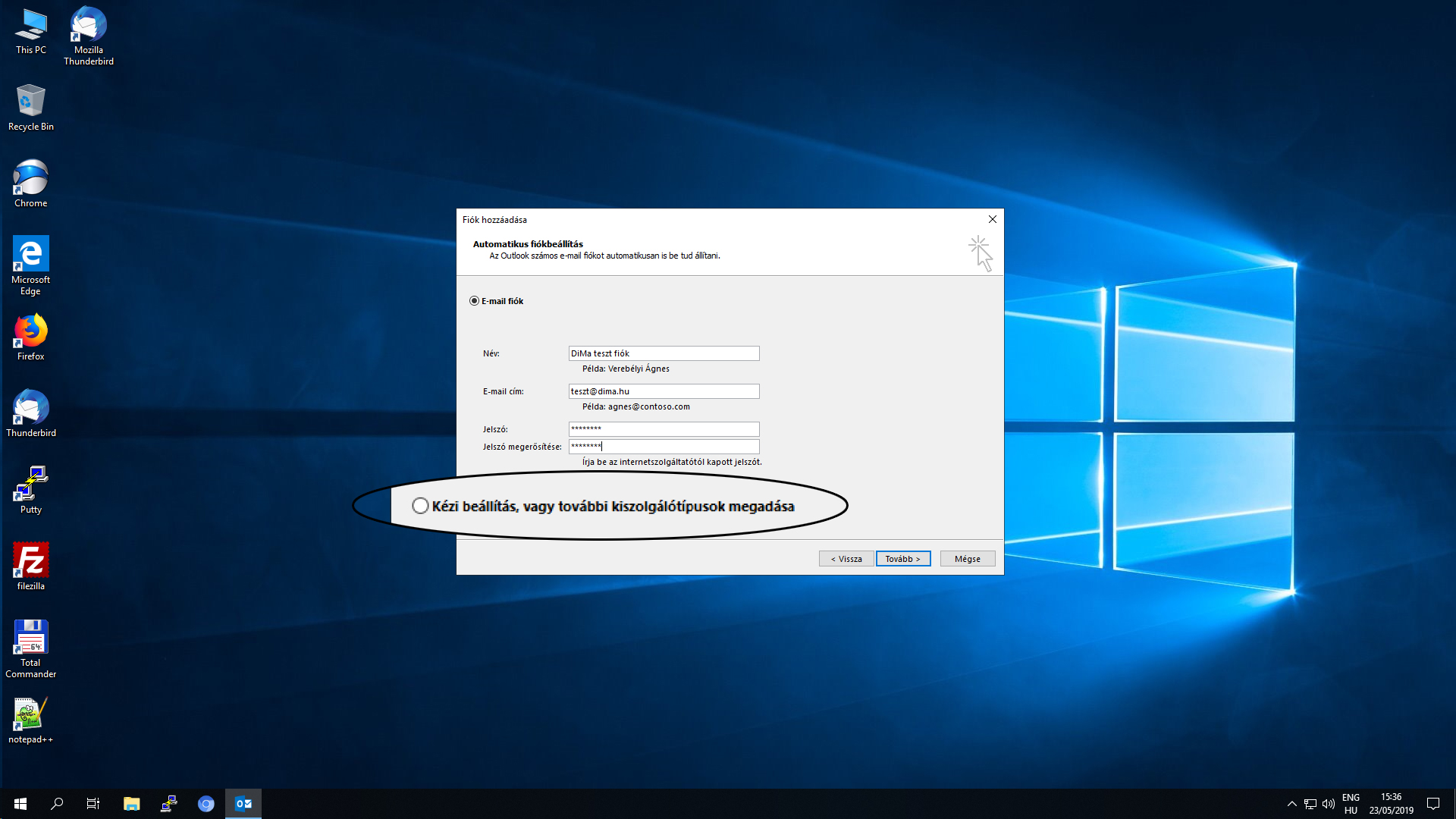 (1. kép)
(1. kép)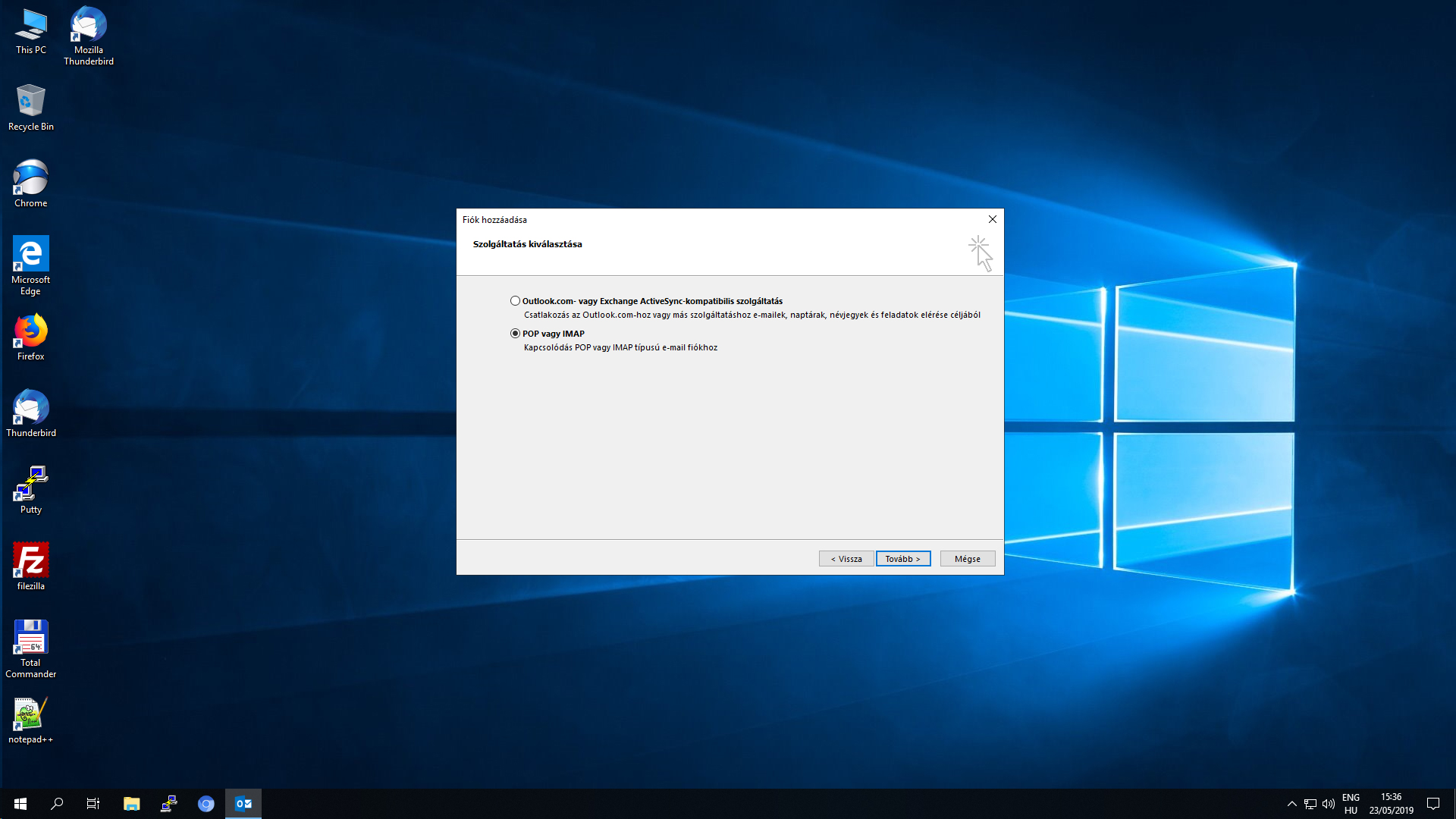 (2. kép)
(2. kép)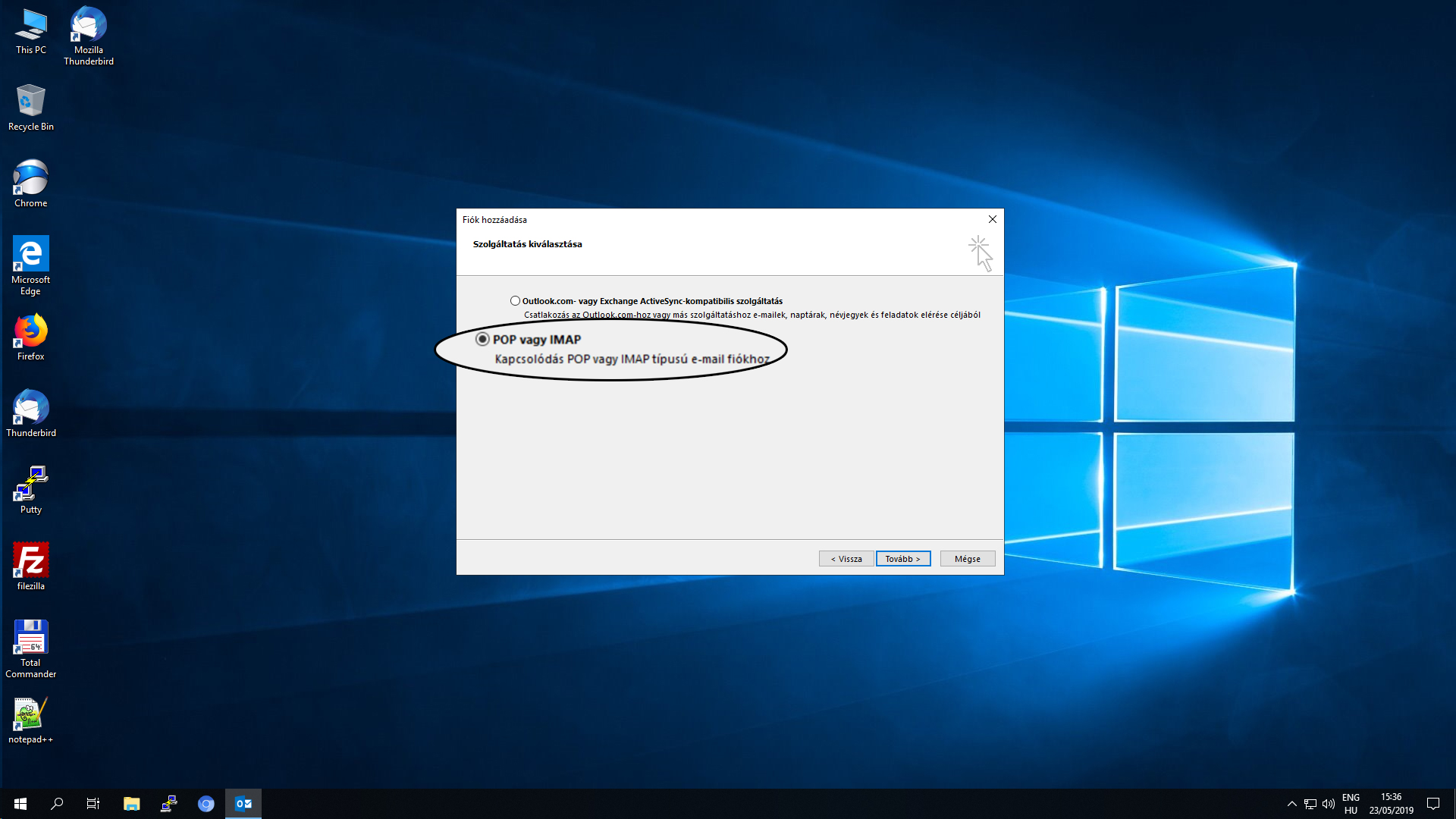 (3. kép)
(3. kép)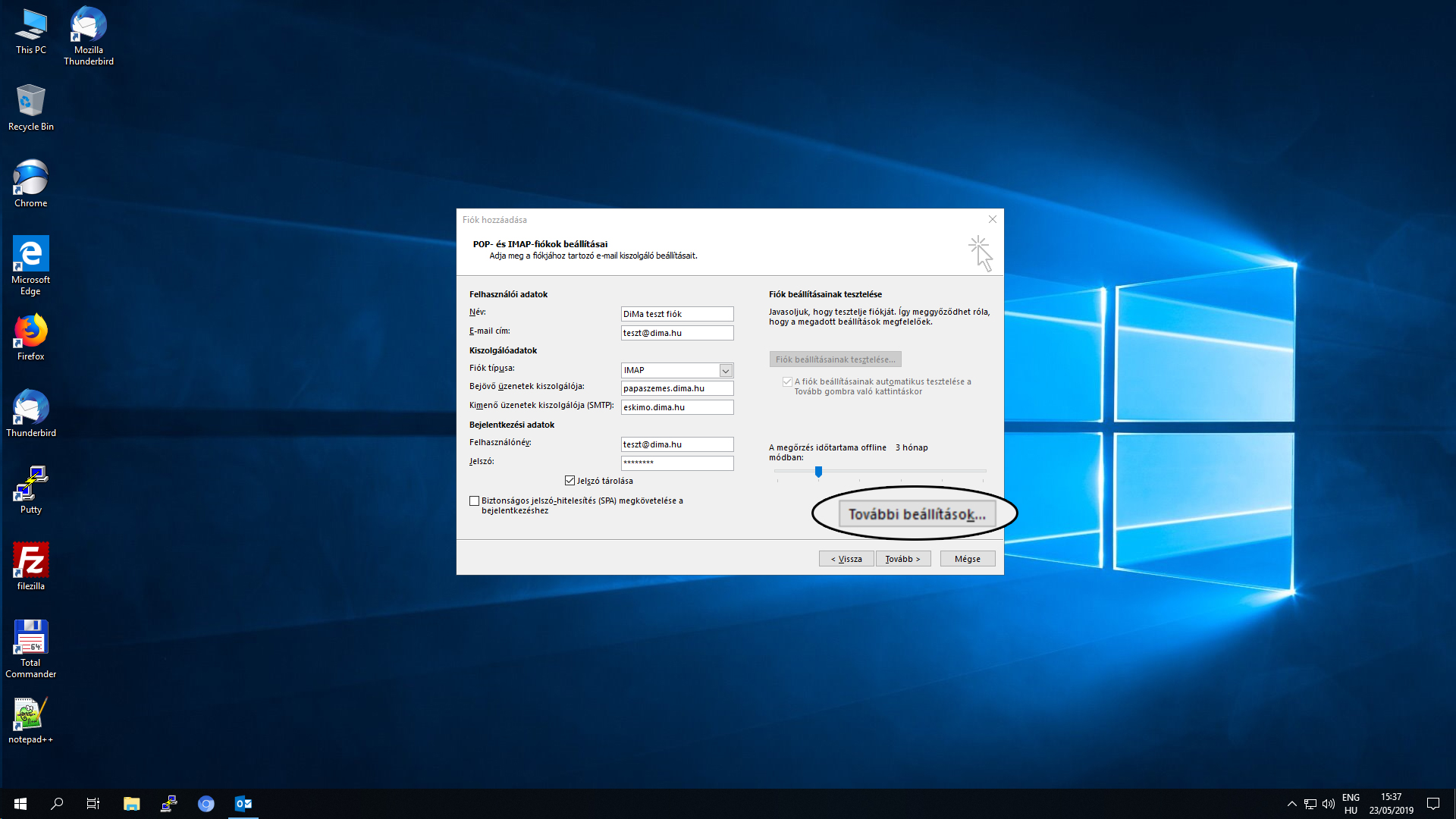 (4. kép)
(4. kép)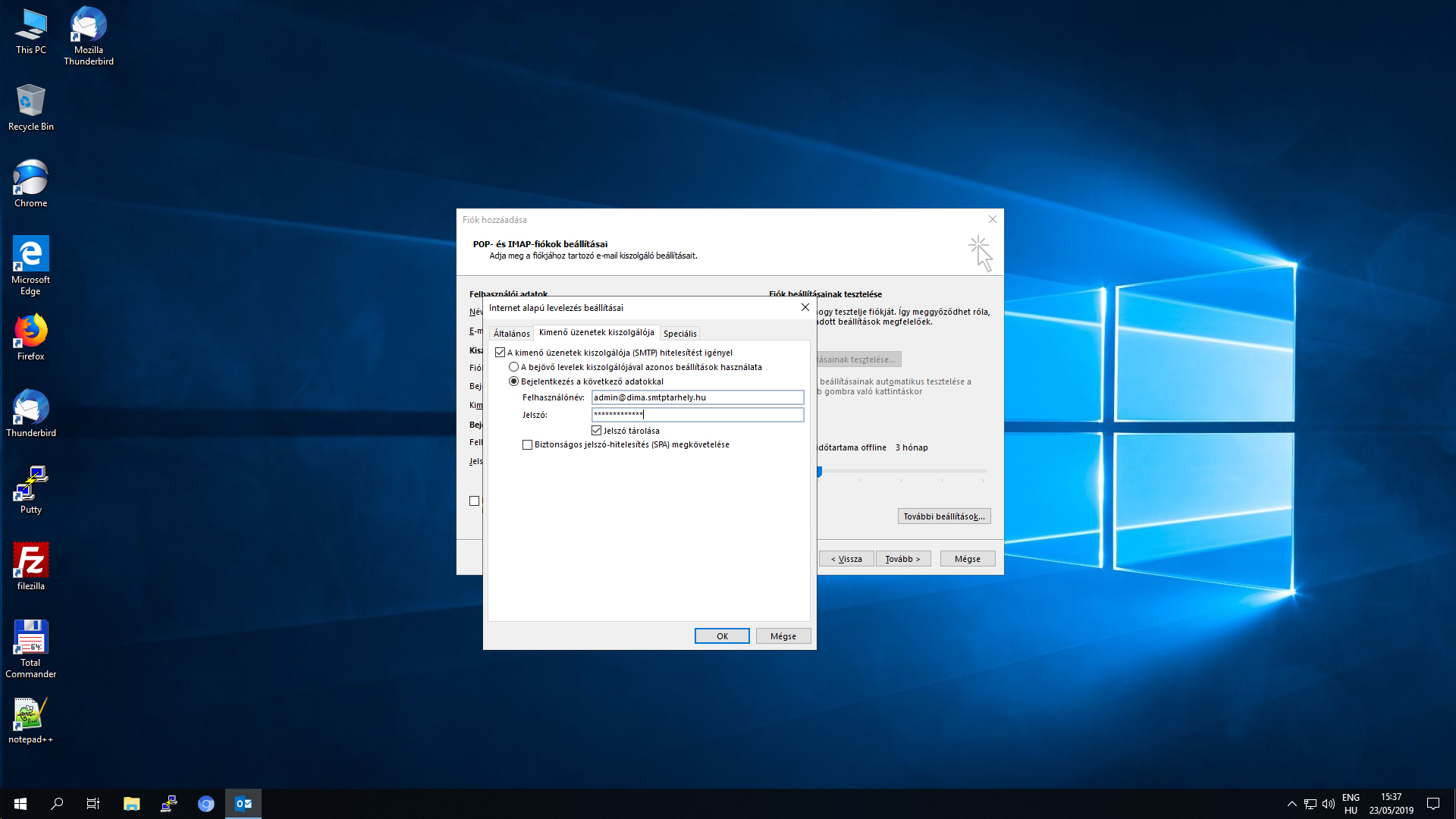 (5. kép)
(5. kép)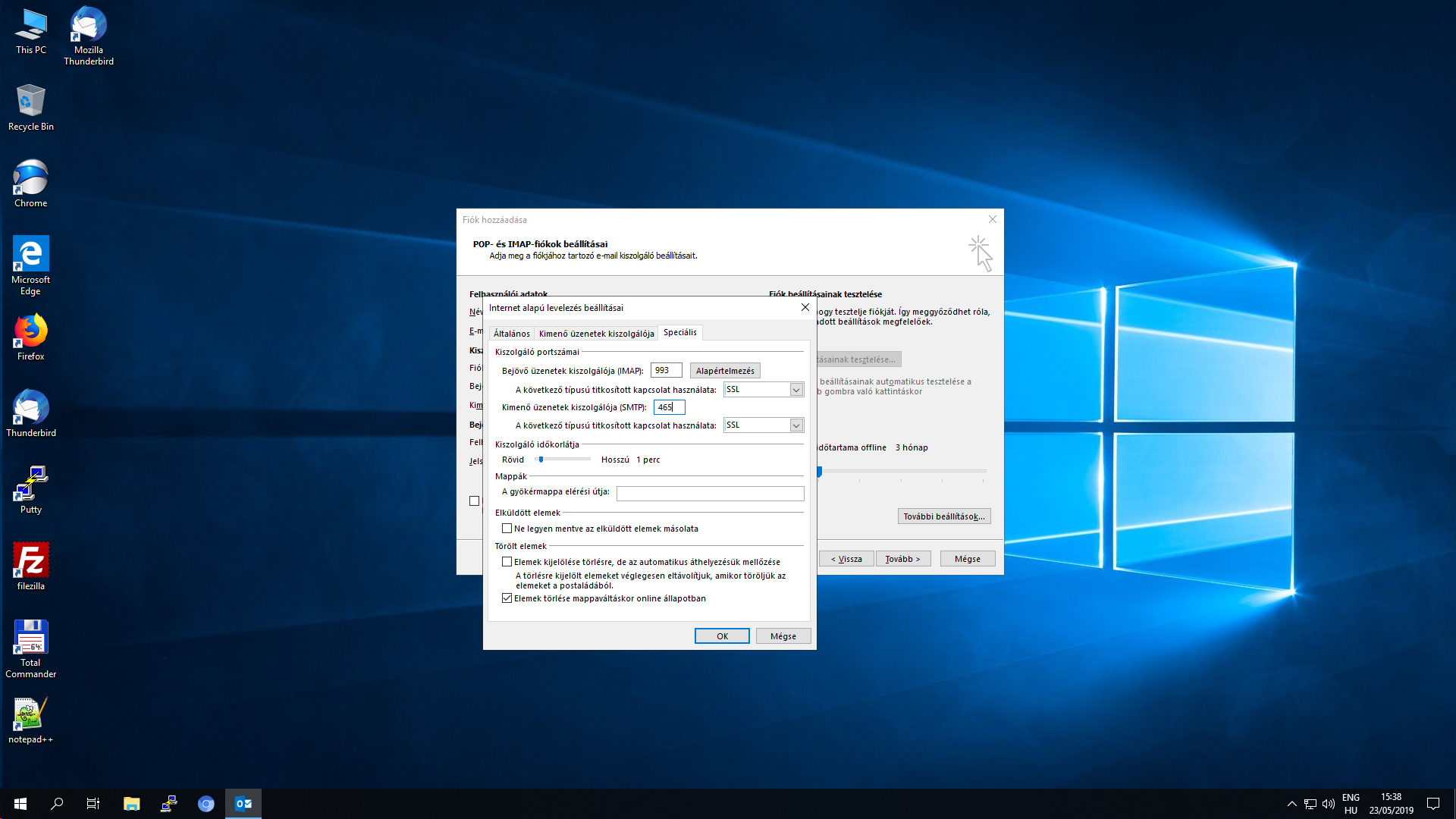 (6. kép)
(6. kép)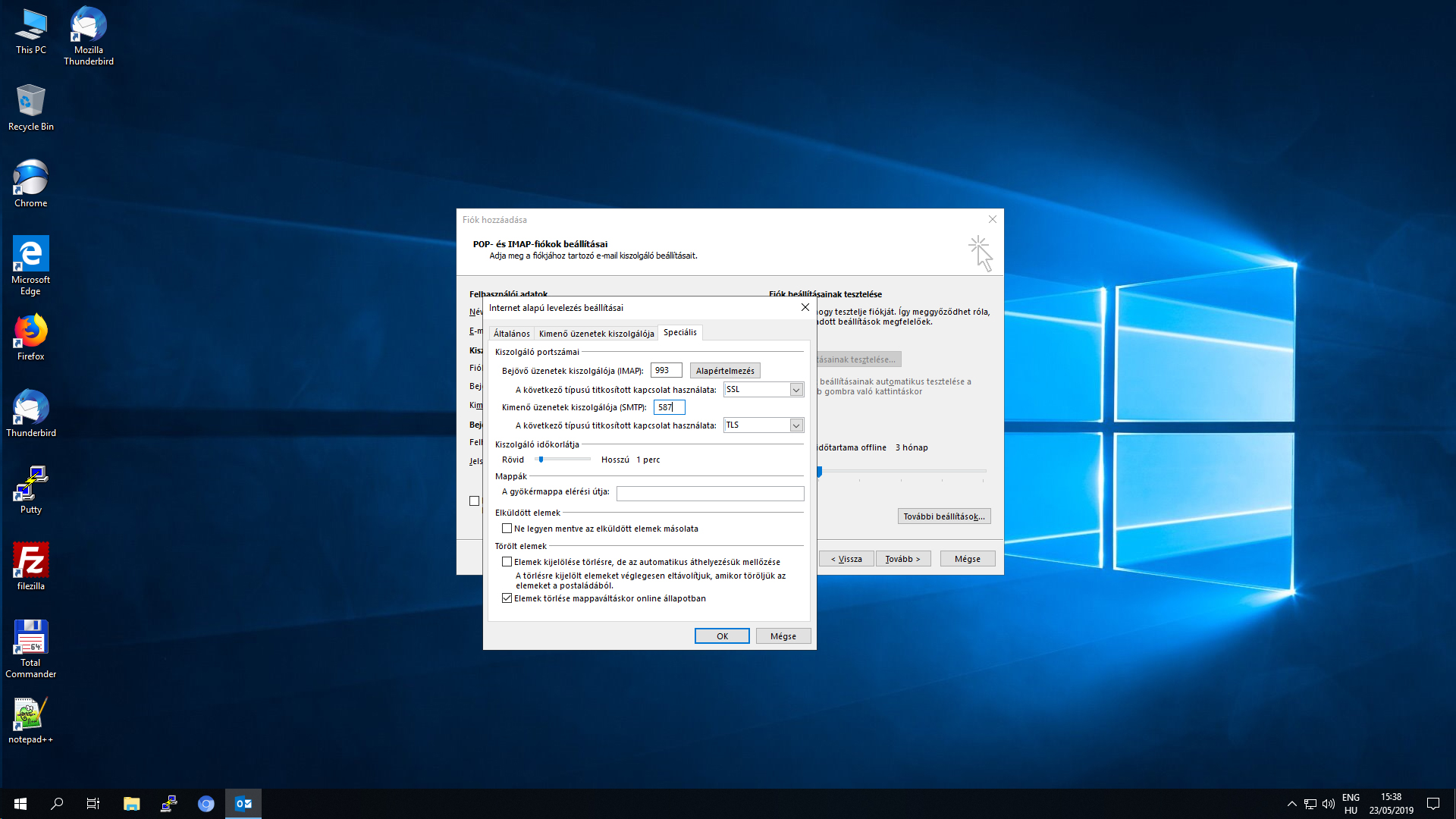 (7. kép)
(7. kép)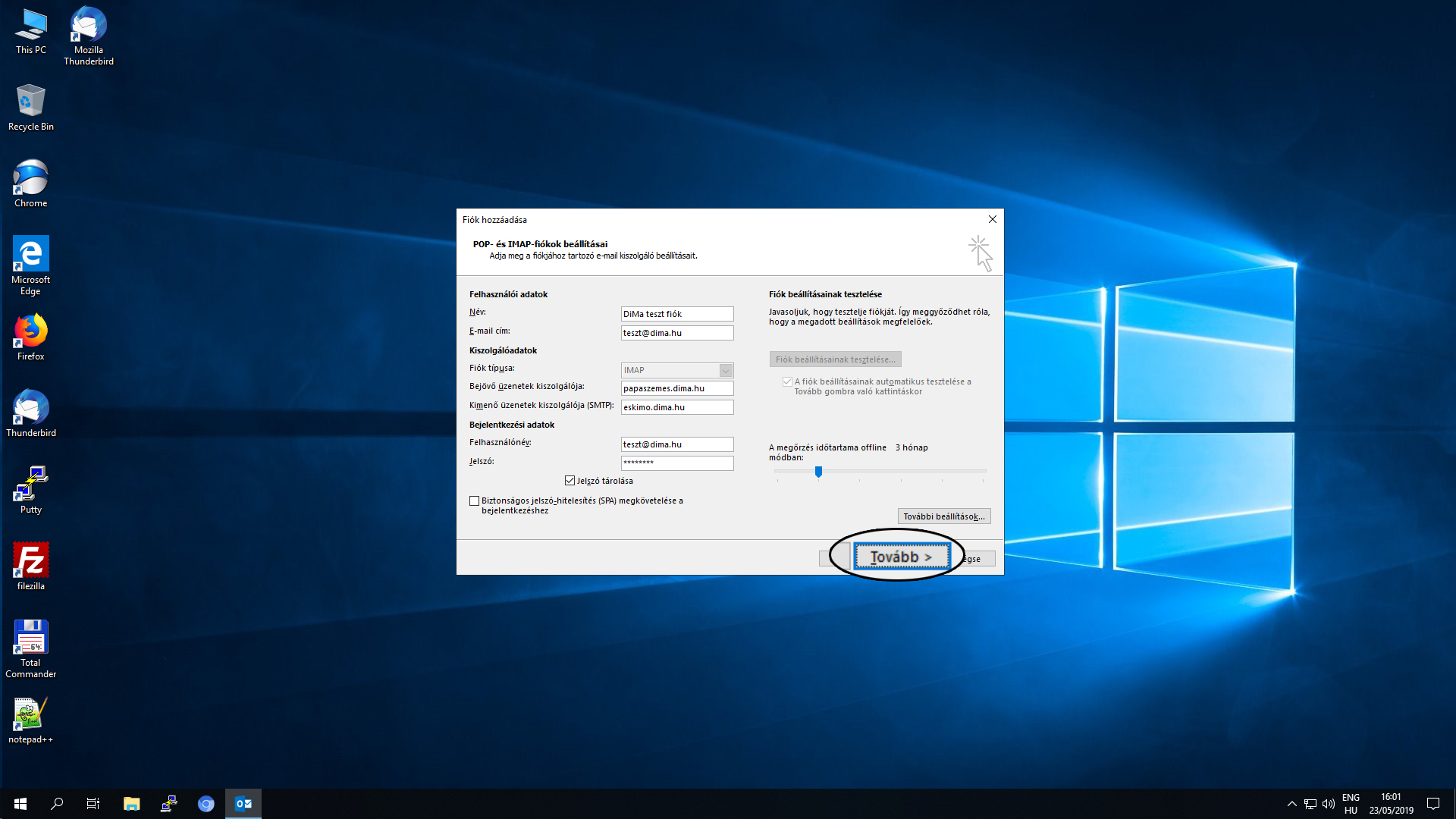 (8. kép)
(8. kép)Fiókbeállítások ellenőrzése
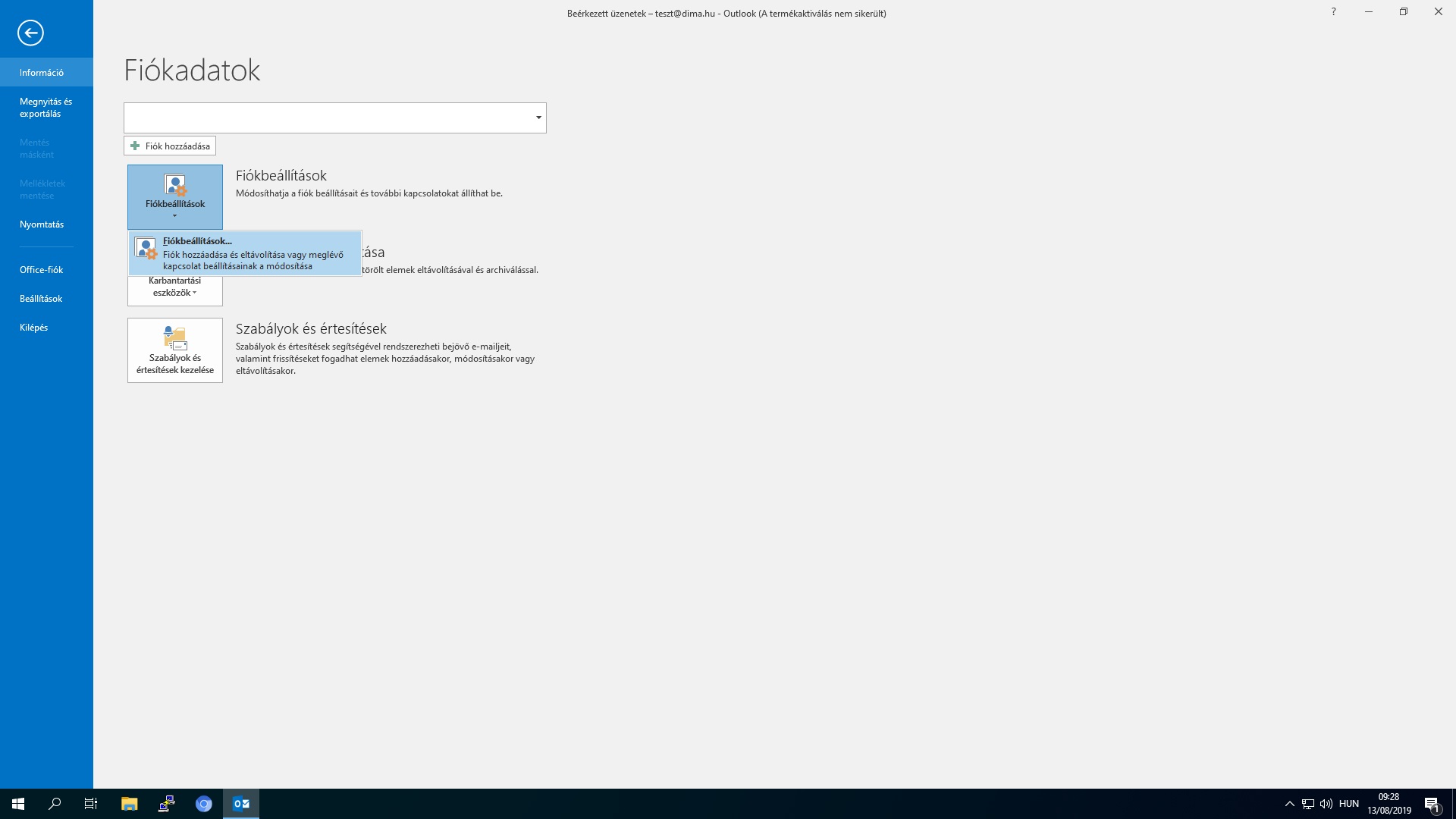 (9. kép)
(9. kép)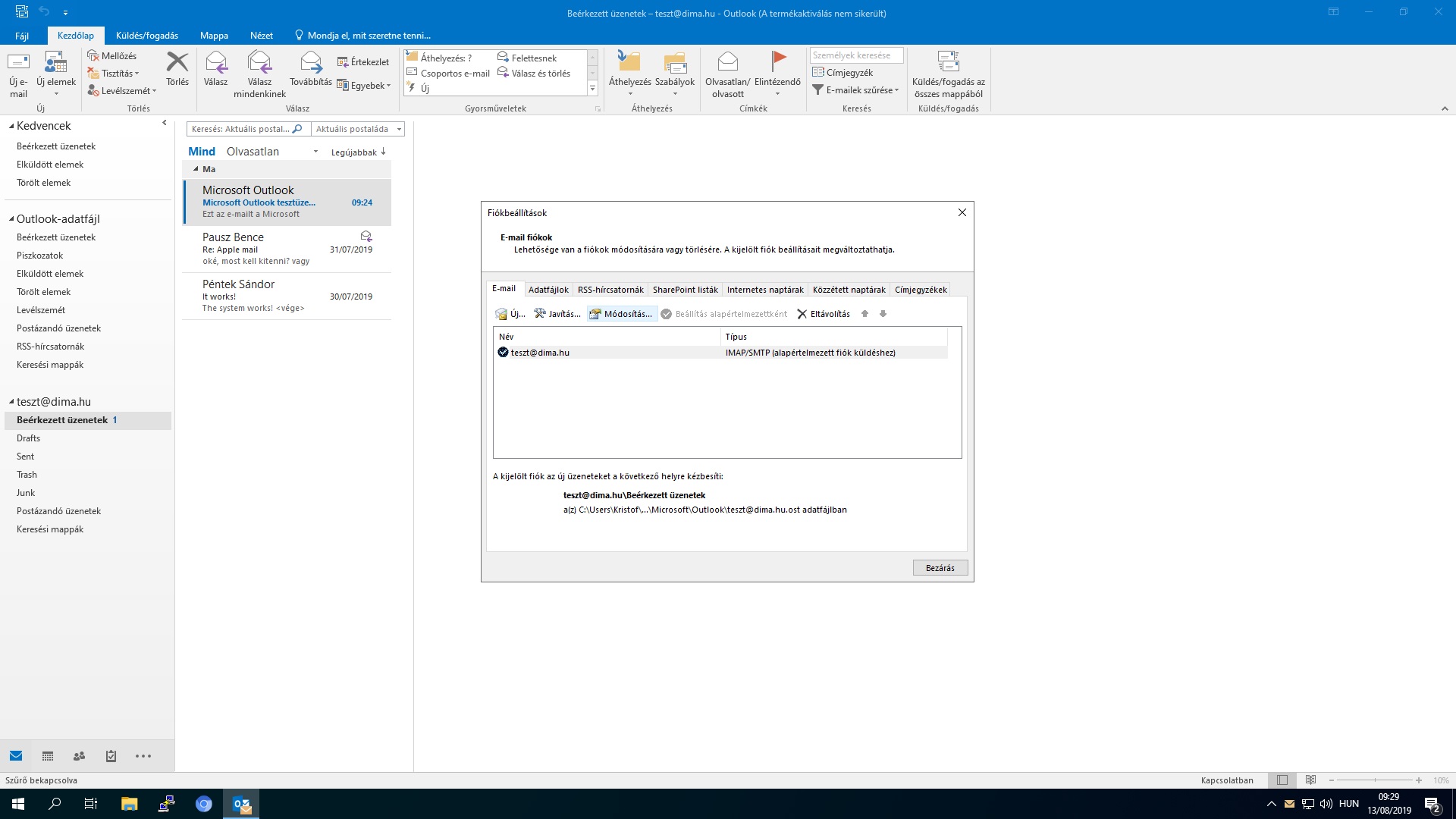 (10. kép)
(10. kép)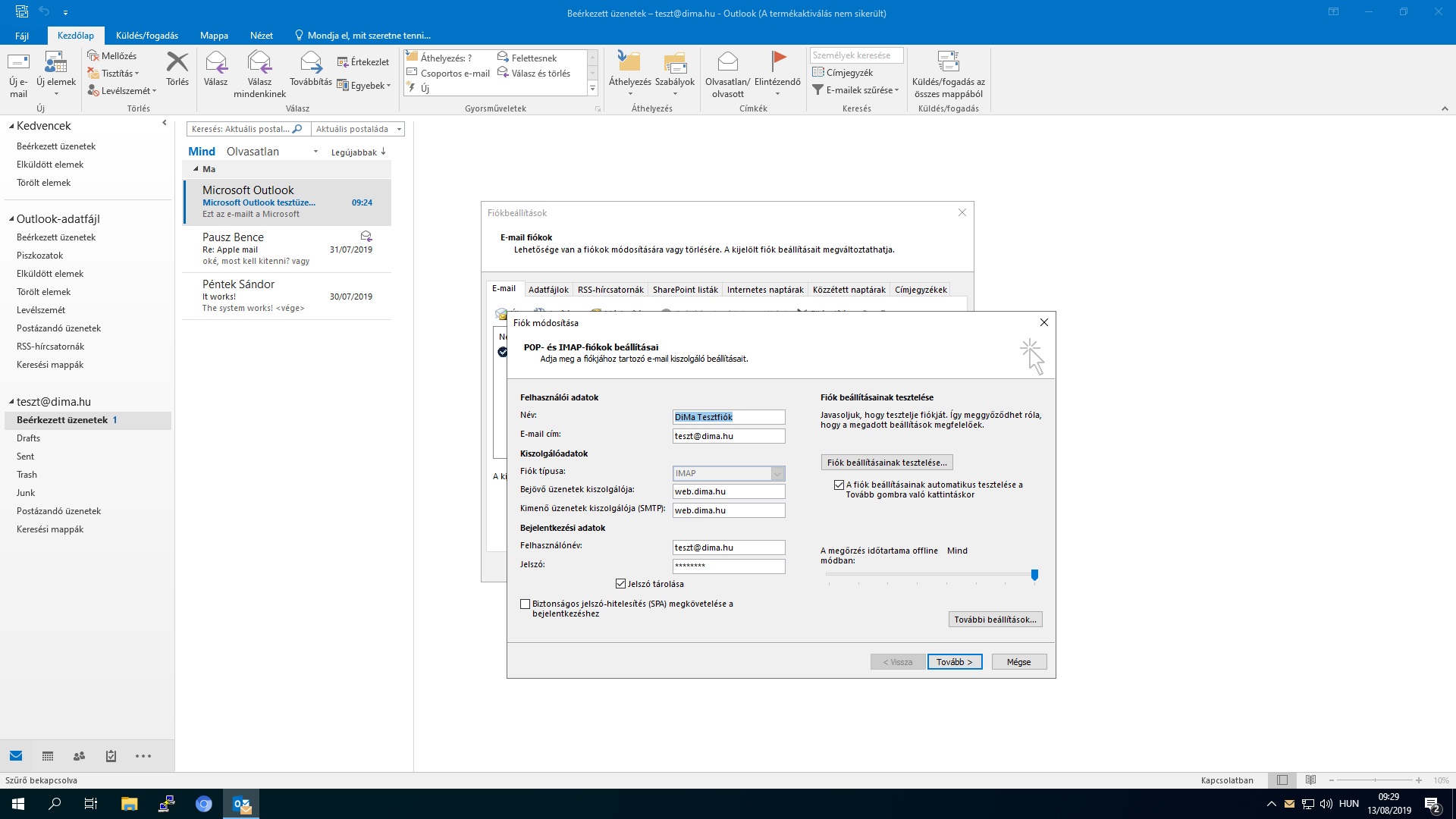 (11. kép)
(11. kép)